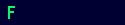Archive for Juli 2009
Mengenal Bahasa C++
Berbicara tentang C++ dan C sebagai bahasa pendahulunya, C merupakan termasuk bahasa pemrograman tingkat menengah. Pencipta C adalah Brian W. Kernighan dan Dennis M. Ritchie pada tahun 1972.
C merupakan bahasa pemrograman terstruktur yang membagi program ke dalam sejumlah blok (sub program). Tujuannya adalah untuk memudahkan dalam pembuatan dan pengembangan program. Program yang ditulis dengan C mudah sekali dipindahkan dari satu jenis mesin ke mesin lain. Hal ini karena adanya standarisasi C yaitu ANSI (American National Standards Institute) yang menjadi acuan para pembuat compiler C. C++ diciptakan satu dekade setelah C. C++ diciptakan oleh Bjarne Stroustroup dari aboratorium Bell, AT&T pada tahun 1983. Pada awalnya C++ diberi nama “A better C”. Nama C++ sendiri iberinama oleh Rick Mascitti. Adapun tanda ++ berasal dari operator increment pada bahasa C
Keistimewaan C++ adalah karena bahasa ini mendukung OOP (Object Oriented Programming). Tujuan utama pembuatan C++ adalah untuk meningkatkan produktivitas pemrogram dalam membuat aplikasi. Kebanyakan pakar setuju bahwa OOP dan C++ mampu mengurangi kompleksitas terutama program yang terdiri dari 10.000 baris lebih, bahkan dapat meningkatkan produktivitas 2x lipat dari C, Pascal dan Basic.
Elemen Dasar C++
A. Identifier (Pengenal)
Pengenal adalah suatu nama yang biasa dipakai dalam pemrograman untuk menyatakan variabel, konstanta, tipe data, dan fungsi. Aturan untuk penulisan identifier sama dengan aturan dalam pascal, antara lain:
· Tidak boleh dimulai dengan karakter non huruf
· Tidak boleh ada spasi
· Tidak boleh menggunakan karakter-karakter ! @ # $ % ^ & * ( ) + ` - = { } [ ] : " ; ' < > ? , . / |
· Tidak boleh menggunakan reserved words yang ada dalam C++.
B. Tipe Data
Berikut ini tipe data yang ada dalam C++
1. Tipe data bilangan bulat:
· char
· int (integer)
· short (short integer)
· long (long integer)
2. Tipe data bilangan real:
* float (real)
* double (real double)
* long double
3. Tipe data bilangan bulat:
* unsigned char
* unsigned int (integer)
* unsigned short (short integer)
* unsigned long (long integer)
C. Deklarasi Variabel
Seperti halnya Pascal, variabel yang digunakan dalam program harus dideklarasikan terlebih dahulu. Pengertian deklarasi di sini yaitu mengenalkan variabel ke program dan menentukan tipe datanya. Berikut ini contoh pendeklarasian variabel:
int bil; char aku,dia;
Anatomi Serangan terhadap WLAN.
Tentang Mikrotik
MikroTikls saat ini telah mendukung sistem ISP dengan wireless untuk jalur data internet di banyak negara.
MikroTik berlokasi di Riga, ibukota Latvia, dengan 50 orang karyawan.
Mikrotik juga menjalankan sebuah ISP kecil, sebagai media percobaan untuk pengembangan Mikrotik RouterOS software.
Mikrotik RouterOS merupakan system operasi Linux base yang diperuntukkan sebagai network router.
Didesain untuk memberikan kemudahan bagi penggunanya.
Administrasinya bisa dilakukan melalui Windows application (WinBox).
Selain itu instalasi dapat dilakukan pada Standard computer PC.
PC yang akan dijadikan router mikrotikpun tidak memerlukan resource yang cukup besar untuk penggunaan standard, misalnya hanya sebagai gateway. Untuk keperluan beban yang besar ( network yang kompleks, routing yang rumit dll) disarankan untuk mempertimbangkan pemilihan resource PC yang memadai.
Fasilitas pada mikrotik antara lain sebagai berikut :
- Protokoll routing RIP, OSPF, BGP.
- Statefull firewall
- Hotspot for Plug-and-Play access
- remote winbox GUI admin
Lebih lengkap bisa dilihat di www.mikrotik.com.
Meskipun demikian Mikrotik bukanlah free software, artinya kita harus membeli licensi terhadap segala fasiltas yang disediakan.
Free trial hanya untuk 24 jam saja. Kita bisa membeli software mikrotik dalam bentuk CD yang diinstall pada Hard disk atau disk on module (DOM).
Jika kita membeli DOM tidak perlu install tetapi tinggal menancapkan DOM pada slot IDE PC kita.
Cara Membobol Password Log on Windows XP

Setting Indosat IM2 Broom
- Masukkan Modem 3.5G ke dalam slot USB, tunggu beberapa saat...
- Akan muncul window dialog seperti dibawah ini, klik "Next"
- Klik "I accept....", lalu klik "Next"
- Klik "Change" untuk mengubah directory tempat sofware akan di-install, atau langsung klik"Next"
- Tunggu hingga proses instalasi selesai
- Klik "Finish"
- Tunggu beberapa saat, hingga muncul informasi "Your new hardware is installed and readyto use"










C. Cara Penggunaan
- Pertama kali sesaat setelah modem driver di-install, biasanya menu utility langsungdijalankan secara otomatis, namun jika tidak, klik dua kali pada shortcut
- Berikut ini adalah tampilan awal, untuk melakukkan setting modem klik "Settings" (iconObeng dan Kunci Pas)

- Klik "Network Settings"

- Klik "Config File", lalu klik "Add". Config File "Indosatm2" tidak bisa di-Edit, oleh karena itusebaiknya membuat Config File yang baru.

- Masukkan parameter di bawah ini, lalu klik "OK"
- Klik "IM2" pada Filename, klik "Set default" . Pastikan "Default config file" nya sudahmenggunakan Filename "IM2". Berikutnya klik "Internet" (icon Bola Dunia atau Globe)

- Untuk memulai koneksi, klik "Connect"

- Jika koneksi berhasil akan muncul tampilan seperti di bawah ini. Klik "Internet connectionrecords" untuk mengetahui historical usage

- Berikut ini contoh historical usage

- Untuk mengakhiri koneksi, klik "Disconnect"


| Config Filename | : | IM2 |
| Dial Number | : | *99# |
| Check "Save Username and Password" terlebih dahulu sebelum input User & Password | ||
| User Name | : | |
| Password | : | |
| Check "Use the following APN name" terlebih dahulu sebelum input APN | ||
| APN | : | indosatm2 |
| Authentication Mode | : | PAP |

Bypass Hotspot IndosatM2 – Hacking
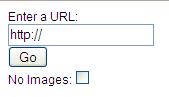
Google web Proxy
Internet WiFi Hotspot sebaiknya gratis yah, ![]() . Ada banyak jugaHotspot Wifi yang gratis (free hotspot) di Indonesia terutama di Yogyakarta. Saya belum bisa meyebutkan satu persatu. Salah satu hotpsot yang “gratis” adalah IndosatM2, tapi hanya bisa Browing beberapa website seperti :
. Ada banyak jugaHotspot Wifi yang gratis (free hotspot) di Indonesia terutama di Yogyakarta. Saya belum bisa meyebutkan satu persatu. Salah satu hotpsot yang “gratis” adalah IndosatM2, tapi hanya bisa Browing beberapa website seperti :
- Indosat Mega Media
- Indosat
- Indonesia Interactive
- Intel
- ID Hotspot
- Google http://www.google.com/
- Yahoo http://www.yahoo.com/
Lumayan banyak juga termasuk web internal Indosat, jika anda ingin akses selain web tersebut anda akan digirng ke halaman Login, yang cukup Secure karena https, berbasis Radius Server“tebakan” saya. Namun layanan ini, memaksa anda untuk memasukan dengan otorisasi user dan password yang akan di cek kebenaranya apakah masuk dalam database radius server radius. Selain itu ada juga Roaming lokal dan Inetnasional, jika ada sudah terdaftar pada penyedia layanan partner mereka.bAnda bisa beli voucer akses lewat kartu Indosat anda atau sepertinya di jual di sekitar lokasi Hospot.
Hal lain yang lebih menarik disini ada Google, yang bisa digunakan meski hanya sekedar untuk “mencari”, ketika di Klik hasil pencarian, maka anda harus Login. Tapi dah lumayan lah, setidaknya saya menemukan bagian dari webnya Google yang bisa digunakan untuk mem-bypass browsing luar dari Web yang “boleh akses” secara Gratis diatas.
Saya menemukan : http://www.google.com/gwt/n Meskipun tampilan yang dihasilkan masih sangat sederhanya, cukuplah untuk sekedar membaca Detik, Kompas atau Koran daerah Kedaulatan Rakyat. Saya tidak secara pasti ini termasuk legal/ilegal hacking atau bukan? Karena kita boleh browsing Google. Hasil iseng-iseng seraching dengan Google.
Cara menggunakanya cukup anda ketikan URL di dalam Browser tadi (ada kotak URL). Saya sendiri tidak tahu ketika setelah saya tulis ini, apakah link tersebut masih bisa digunakan utnuk Hotpot “berbayar” yang memperbolehkab akses Google. Kalaupun ini tidak diperbolehkan mungkin alamat Web ini juga adan ditutup untuk akses gratis. Google emang hebat. makasih kepada Google dan indosatM2. he2x. ![]()
Cara Mudah Merawat Monitor LCD
Merawat Power Supply Pada Komputer
Semua kegiatan digital pada bidang komputasi merupakan hal yang amat vital. Ini ditunjukan dengan semakin banyaknya orang menggunakan komputer untuk membantu menyelesaikan kegiatan atau pekerjaan mereka.
Cabang-cabang ilmu pengetahuan, memanfaatkan kemajuan teknologi komputasi untuk berbagai macam kepentingan. Misalnya: simulasi pesawat terbang, bioteknologi, nuklir, kedokteran, database keuangan perusahaan, dan lain-lain.
Akan tetapi, bagaimanakah semua itu bisa terjadi? Apakah yang mendasari prinsip kerja sebuah komputer yang melakukan berbagai macam jenis perkerjaan seperti yang telah disebutkan di atas?
Kemudian oleh para pakar komputer dan listrik, pernyataan bahasa ini dikombinasikan sedemikian rupa, sehingga menghasilkan angka dan huruf yang dapat dimengerti oleh bahasa manusia.
Jadi setelah mengetahui hal di atas, menunjukkan begitu pentingnya pasokan sumber tegangan listrik. Sumber ini (tegangan listrik) merupakan hal yang sangat mendasar dalam duniakomputasi.Karena proses awal hingga akhir semuanya tidak terlepas dari bit-bit arus yang mengalir.
Fungsi dari power supply itu sendiri adalah merubah arus tegangan listrik bolak-balik (AC), menjadi searah (DC). Dengan fungsi tersebut maka arus tegangan listrik yang tadinya arus kuatberubah menjadi arus kecil.
Misalkan: jika perhitungan tegangan listrik sebuah rumah tangga rata-rata AC 220 V dengan power supply ini dirubah menjadi DC12-15 V. Terjadi penghematan 94%-95%. Sungguh merupakan upaya yang harus menjadi fokus perhatian kita dalam menghemat konsumsi sumber daya energi. Sudah menjadi rahasia umum, bahwa kurangnya perhatian dan perawatan pada power supplymengakibatkan umur pemakaian komputer kita menjadi pendek. Berikut kesalahan yang umum dilakukan oleh para pengguna komputer:
Pertama, power supply mudah rusak, karena tidak menggunakanstabilizer. Dengan kondisi seperti ini, pada saat tegangan listrikmati, arus kuat (listrik) yang datang tiba-tiba, bisa menghantampower supply pada saat komputer sedang digunakan (kejutan listrik). Akibat yang ditimbulkan dari kejadian tersebut sangatlah fatal. Selain bisa menimbulkan bahaya kebakaran, juga mengancam langsung keselamatan jiwa si pengguna. Oleh karena itu dengan menggunakan stabilizer, hal-hal semacam tadi dapatdireduksi seminimal mungkin. Sebab fungsi dasar sebuahstabilizer adalah menahan shock electricity.
Kedua, menggunakan perangkat tambahan pada komputer yang menguras pasokan sumber listrik. Maksudnya adalah, memberikan beban baru terhadap tegangan listrik yang harus dihadirkan pada mesin komputasi. Misalnya: pada komputer rakitan, selain dipasang CD-ROM, juga dipasang DVD-Writer. Kemudian, dipasang lagi mobile rack (pemindah harddisk).
Ketiga, debu yang masuk cepat merusak tingkat kestabilan pasokan listrik yang diberikan pada komputer. Dapat anda bayangkan, udara dalam ruang casing power supply yang seharusnya bersih, terkumpul debu-debu yang dapat menghambat sirkulasi tegangan listrik dan udara.
Bila hal ini di biarkan, jelas akan merugikan diri kita sendiri. Selain data-data penting bisa rusak bahkan tidak dapat digunakan, juga kita kehilangan waktu, tenaga, dan pikiran yang tidak ternilai harganya. Untuk mengatasi hal tersebut, berikut di bawah ini hal-hal yang harus diperhatikan oleh para pengguna komputer:
Pertama, pilihlah power supply yang memberikan daya besar. Artinya memberikan jumlah pasokan listrik yang relatif besar. Biasanya selain dilihat dari Input/Output (AC/DC) yang dihasilkan, juga berapa watt-kah tegangan listrik yang ada. Standar di Indonesia pada umumnya adalah 200-250 watt.
Disarankan carilah power supply yang watt-nya lebih besar dari besaran angka tersebut di atas. Ini ditujukan untuk menjaga sumber pasokan listrik, apabila kita menambah perangkat baru pada komputer kita.
Pihak produsen, sudah mampu memproduksi power supplydengan besaran 300-400 watt.
Seiring dengan penambahan besaran tersebut, maka harga yang ditawarkan pun ikut naik.
Kedua, gunakan power supply yang menggunakan double fan(kipas). Selain berfungsi untuk menetralisir suhu panas dalampower supply juga untuk memberikan kelancaran terhadap sistem sirkulasi udara yang ada pada casing komputer.
Dengan demikian suhu panas pada komputer dan power supplydapat terjaga dengan baik. Semakin dingin suhu pada sebuah komputer, semakin ideal pemakaian yang digunakan. Artinya komputer bisa kita gunakan dalam jangka waktu yang lama.
Ketiga, bersihkan debu yang masuk. Apabila kita mempunyai waktu luang, ada baiknya kita membersihkan debu-debu yang menempel pada komputer, terutama pada power supply.
Gunakanlah sikat halus (alat pembersih) untuk membersihkan debu-debu tersebut. Karena, bagaimana pun juga komponen-komponen yang ada dalam mainboard komputer mempunyai sifat yang sangat sensitif.
Tergores tanpa sengaja, dapat mengakibatkan matinya sebuah komputer. Oleh karena itu, sebaiknya kita menggunakan alat pembersih yang baik. Demikian perawatan secara umum tegangan listrik power supply pada komputer Anda. Semoga bermanfaat!